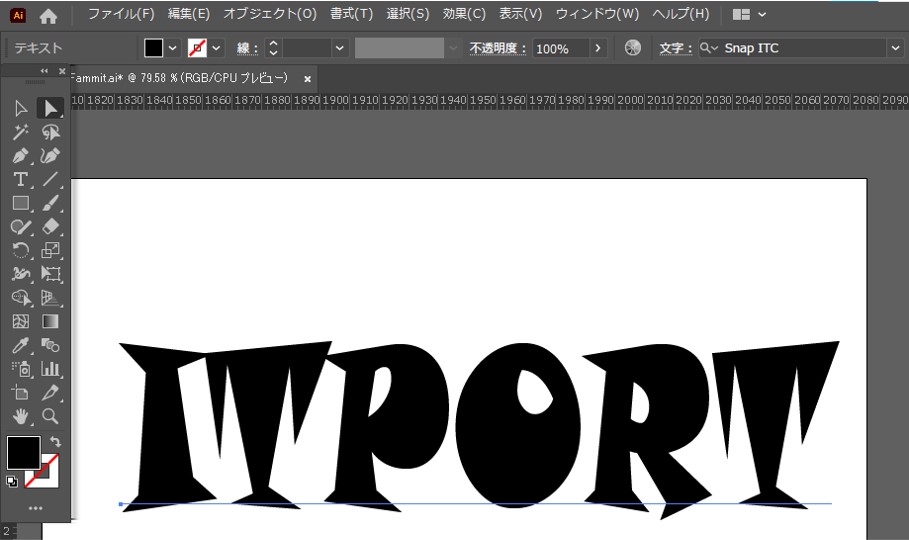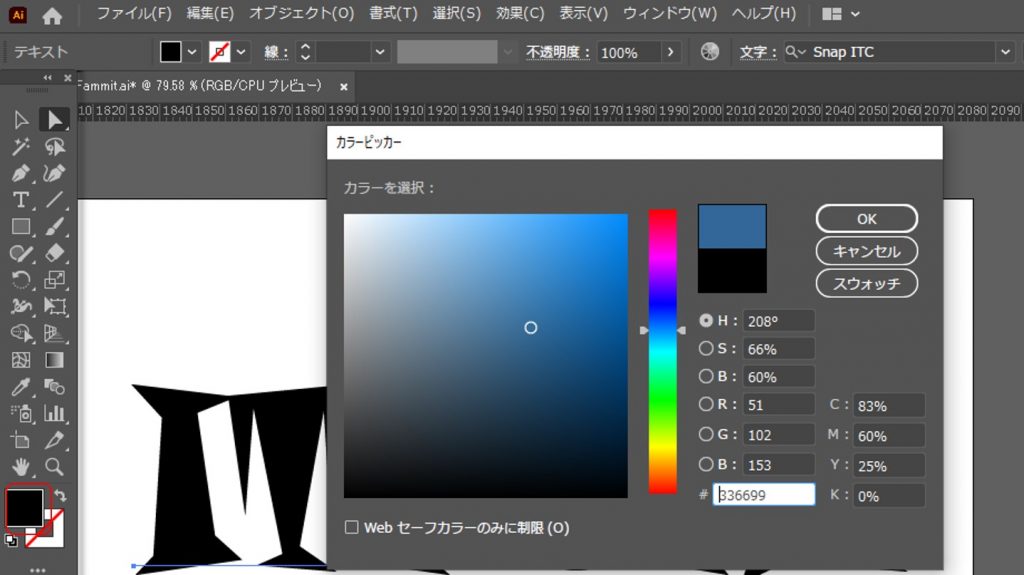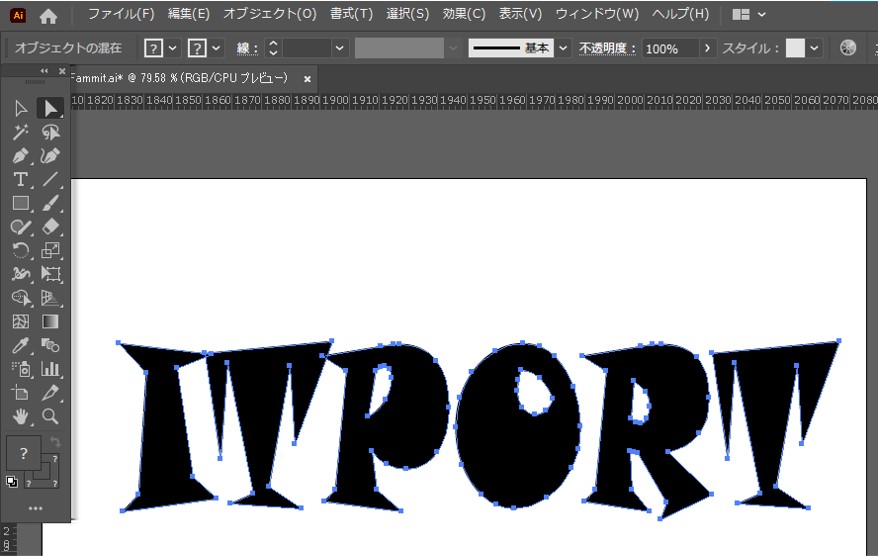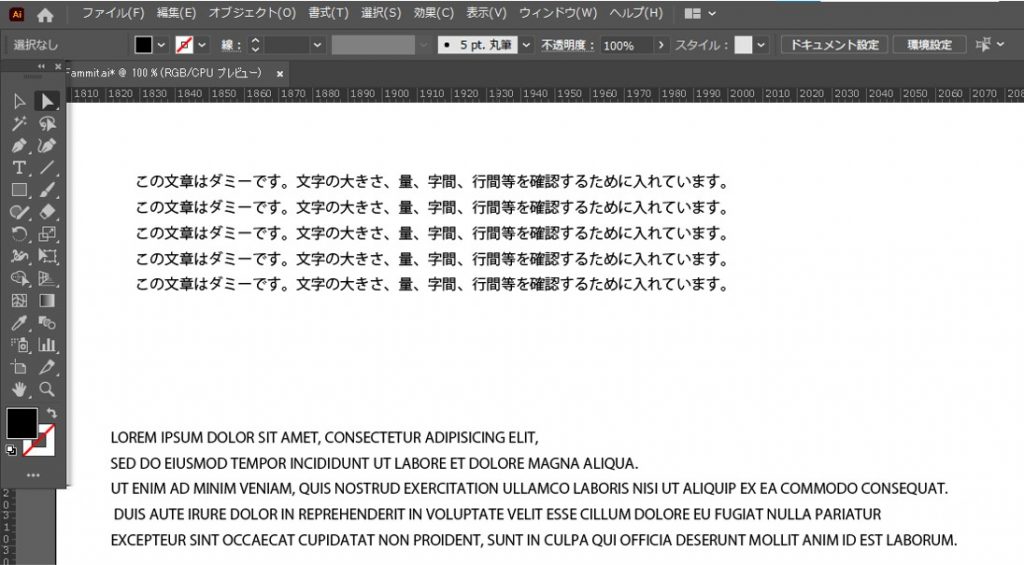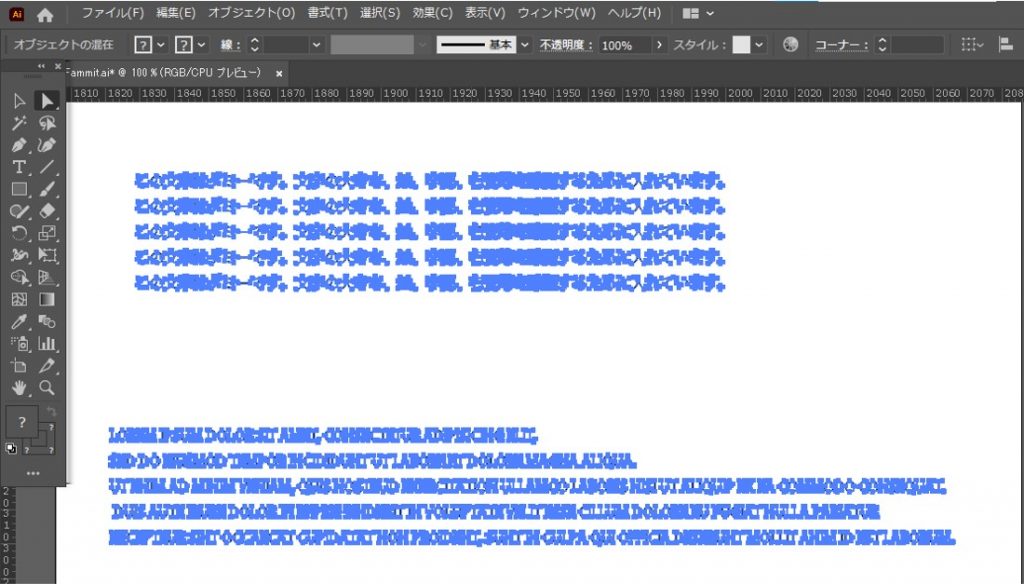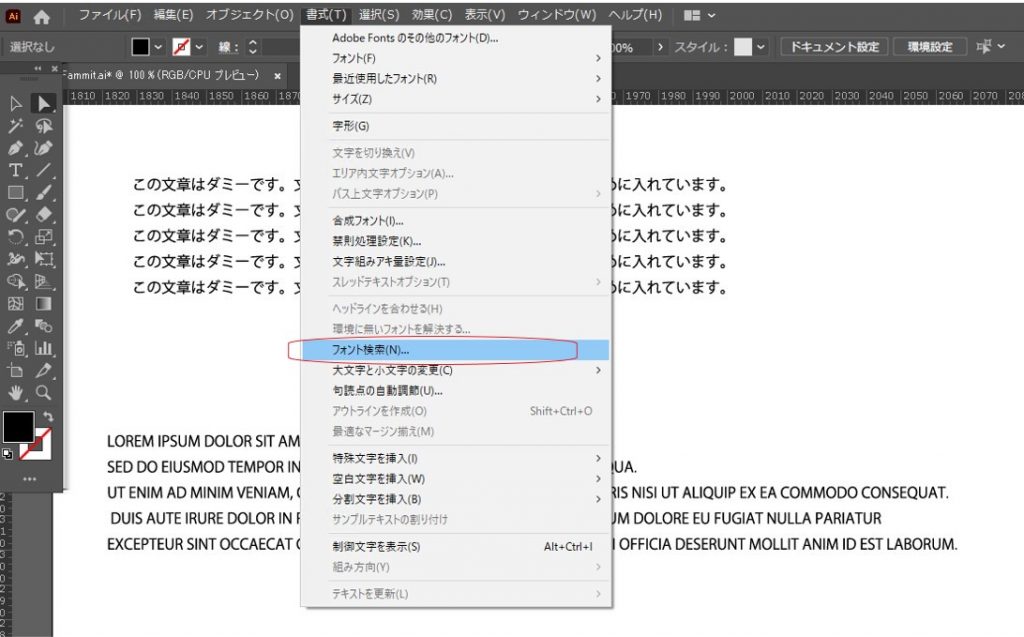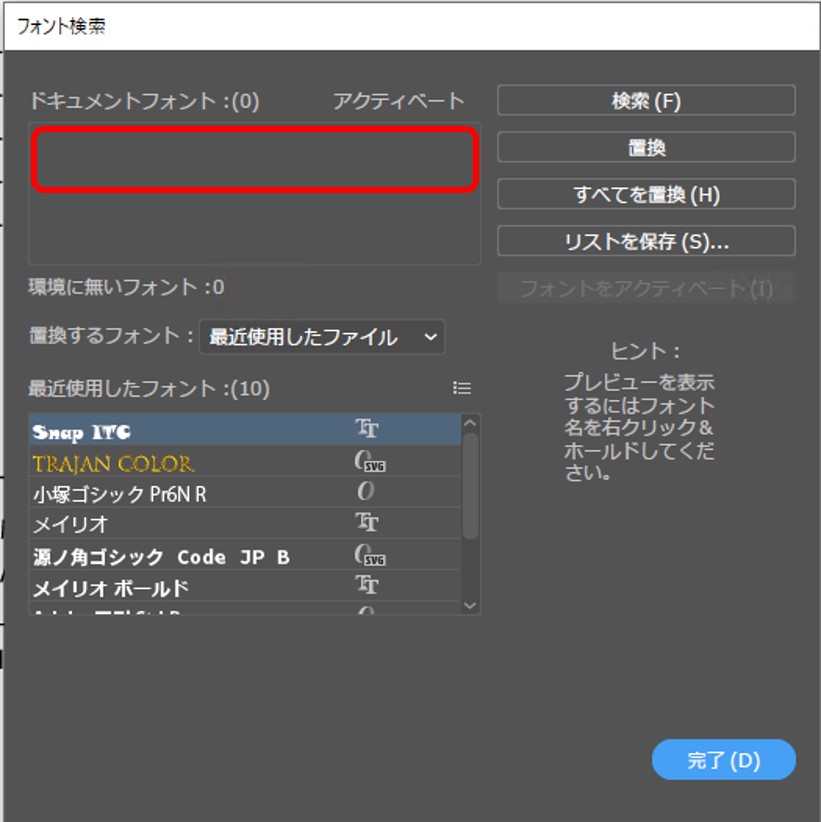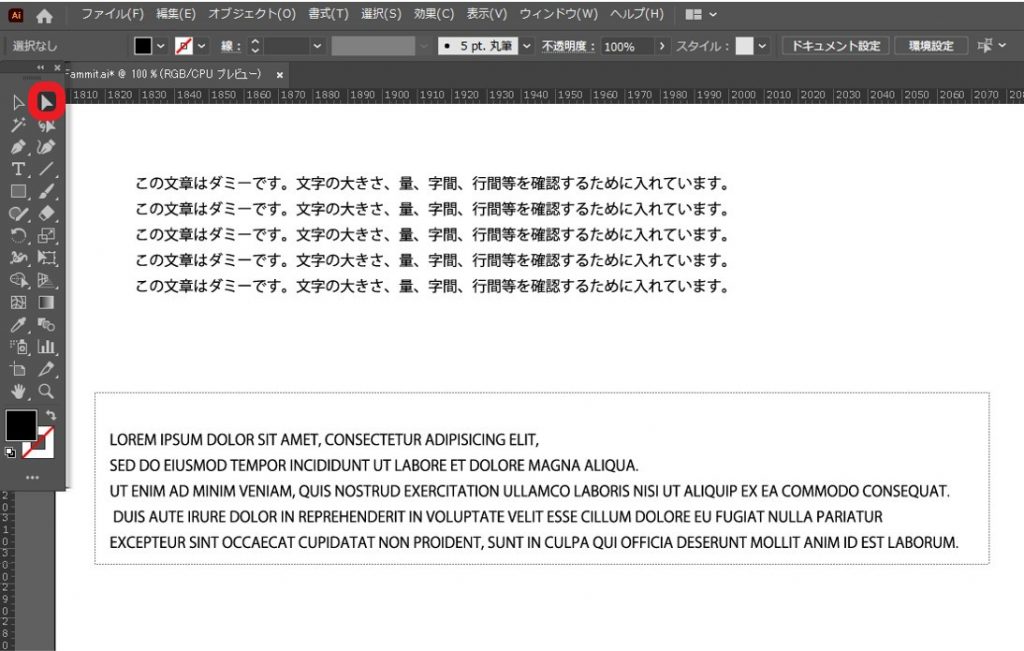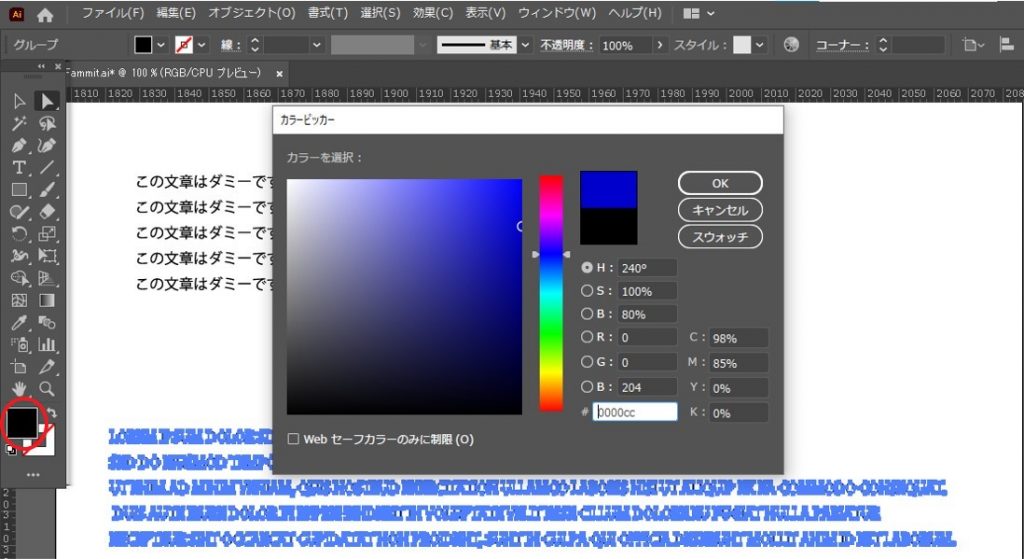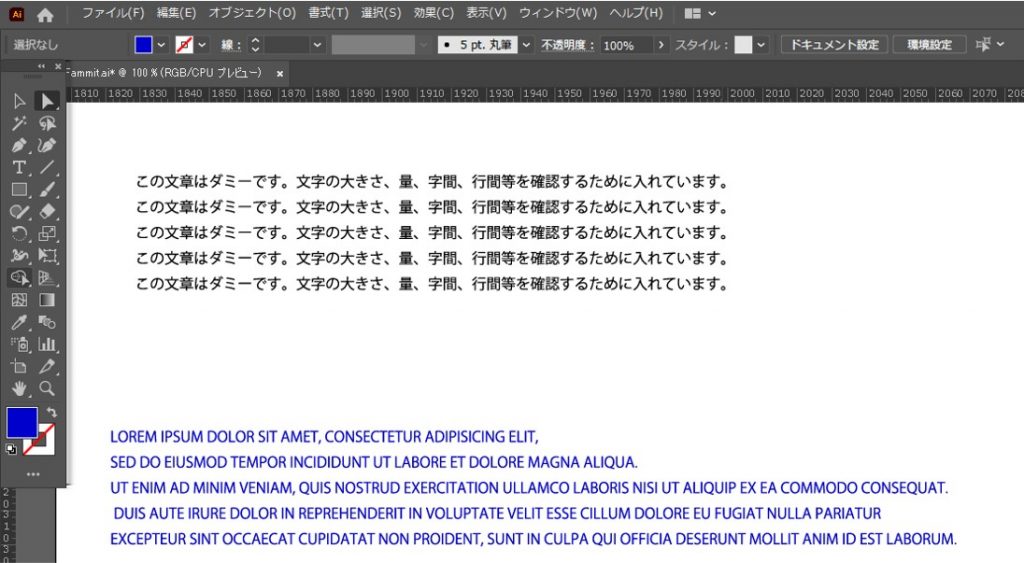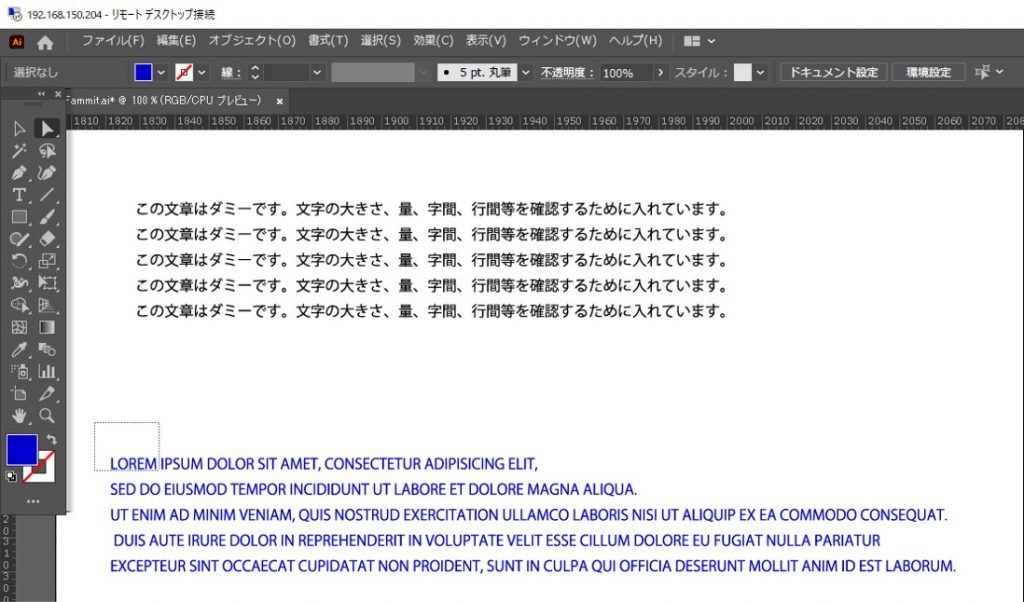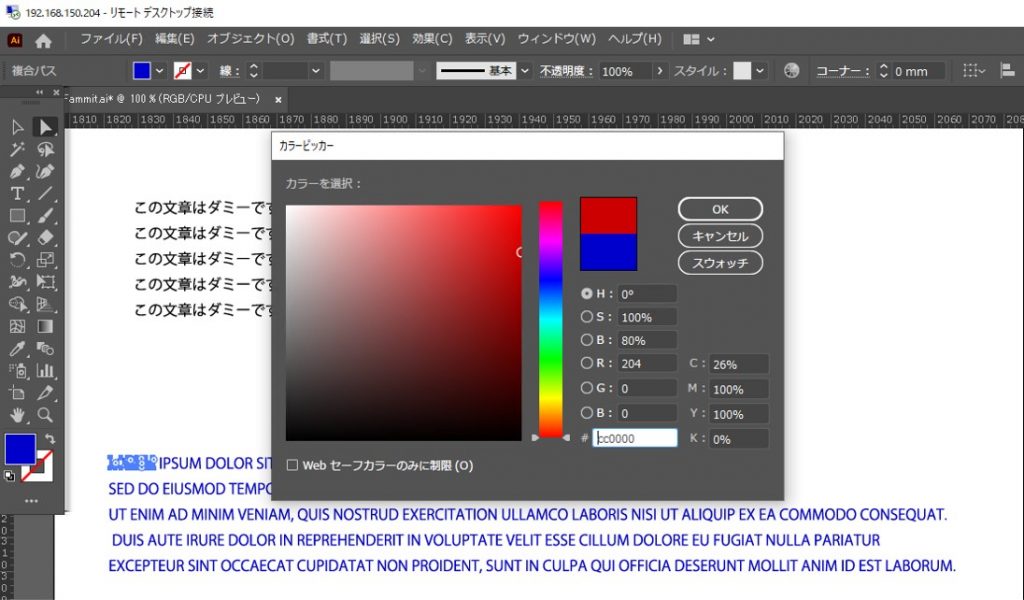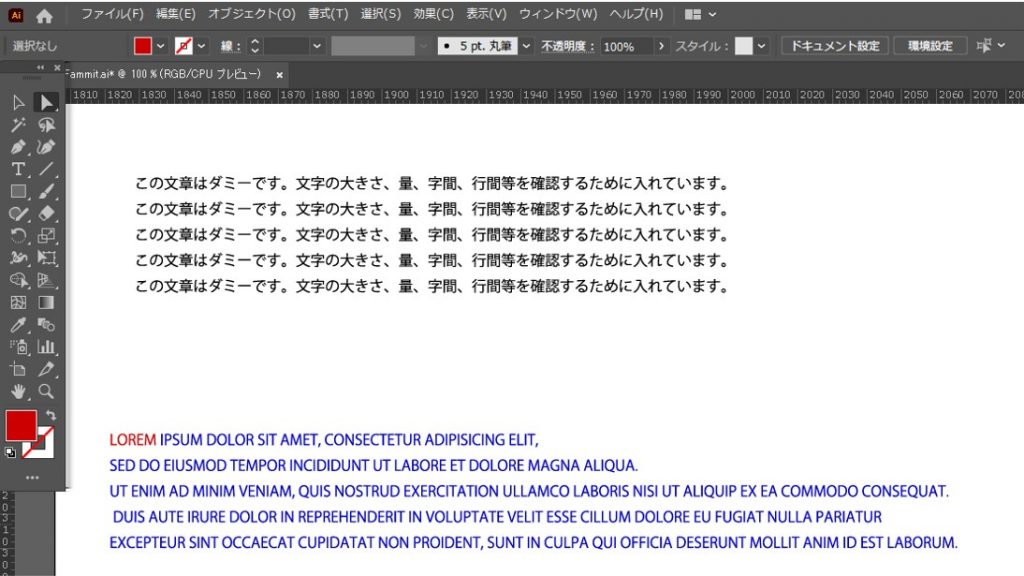目次
はじめに
そもそもアウトラインデータとは
今回試したいこと
やってみました
結果、まとめ
はじめに
チラシやリーフレット等、印刷用のデータを制作する中で絶対耳にするであろう言葉がアウトラインデータです。
私自身印刷用データを制作したことはおろか、イラストレーターを触ったこと自体がほとんどないのですが、この印刷データ制作~アウトライン化の工程に出会う機会がいままで幾度かあり、どのようにアウトラインデータを作られているのか興味がありました。
そこで、アウトラインデータがどのようにできるのか、また他にも気になることがあったので今回実践してみます。
そもそもアウトラインデータとは
Illustratorで、イラストをトレースする際に図形や画像をアウトライン化することもあるようなのですが、
印刷用データにおいては「アウトライン」というと図形や画像ではなくフォントのアウトラインになります。
※以降、本記事でのアウトラインはフォントのアウトラインを指します
アウトラインデータとは、読んで字のごとく、文字が縁取られ、文字が図形化されたデータのことです。
なぜこれが必要かというと。
チラシやリーフレットを作る流れですが、まず印刷用データを制作し、校正が完了すると印刷会社にデータを渡します。
しかし、この時に注意が必要で、印刷用データを制作した環境と、印刷会社側での環境で、 Illustratorのバージョンの違いがあると、別のフォントに置き換わりデザインが変わってしまったり、文字化けになる恐れがあります。
そのため、校了(校正完了)後、印刷会社にデータを渡す際は必ずアウトラインデータを提供する必要があります。
受け手のバージョンが最新であっても、置き換わり、文字化けがあるようなので、印刷工程に回す際のアウトライン化は必須中の必須となっています。
また、文字が図形となり文字ではなくなってしまうため、アウトライン後の文言修正はできません。
なので校了前に、文言で本当に漏れがないのか、細かくチェックする必要もあります。
今回試したいこと
今回試したいことは2つです。
アウトライン化は文字数が増えるとそれだけ時間もかかるのだろうか?
アウトライン後、アウトライン化した文字色は変えることはできるのだろうか?
「アウトライン自体はすぐできる」とちらりと聞いたことがあるのですが
すぐできるのか、また文字数によって作業時間が左右されるのかどうか、確認したいと思います。
もう1つ試したいのは、フォントの色は変更できるのだろうか、ということです。
基本的にはすべてのデータ完成、校了後、アウトライン化の流れになるため、
アウトライン後に色を変更することはまずないと思いますが、
「アウトライン後、文言修正はできない」と聞いて、
はたしてアウトライン後のフォントの色は変更できたりするのだろうか?と気になったのでこちらも試してみます。
やってみました
まず、文字ツールで文字を打ち込みテキストを準備しました。
ちなみにこの時点ではもちろん色も変更できますし文字の削除、追加も可能です。
ではアウトライン化してみます。手順はとても簡単です。
①Ctri+Aで全選択
②上部の書式タブ > アウトラインを作成をクリック。
こちらで完了です。クリック後、すぐにアウトラインデータができあがります。
「すぐできる」とは噂で聞いていましたが…ここまですぐにできるとは思いませんでした。
文字情報がなくなり、
文字ツールを選択しても文言修正ができず、新しい文字が入力されてしまいます。
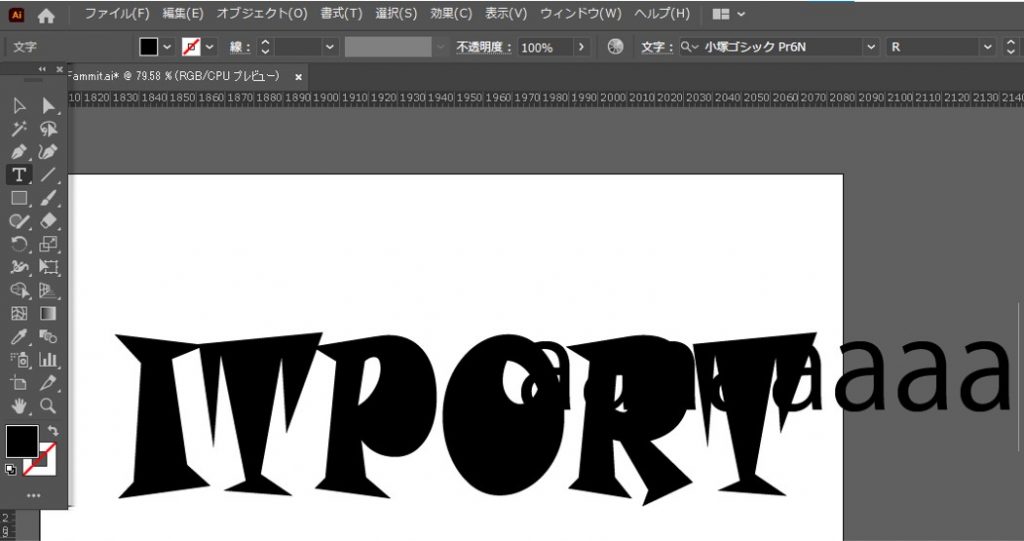
ちなみに、長文の場合でも同手順で、
①Ctri+Aで全選択
②書式>アウトラインを作成をクリックで
その後待つことなく、すぐに完了しました。文章量は関係なさそうですね。
また、アウトライン後は、アウトライン化されていないものがないか
書式 >フォント検索 で漏れがないか最終確認をします。
もしアウトライン化されていないものがあれば下記の赤枠内に何かしらのフォントが出てくるのですが、
今回は出てこないため、問題なくアウトライン化されていることが確認できます。
さて、次はフォントの色は変更できるのかやってみましょう。
下の文章の固まりの文字色だけ変更してみようと思います。
選択ツールで該当箇所を囲み、次に左サイドバーの黒色の正方形をクリック、青色を選択してみます。
こちらもあっさりと色の変更ができました。
それでは一部分だけでもやってみます。
こちらも一部の文字だけ選択ツールで選択…横の文字も選択しかねないので慎重にいきます。
色変更。
こちらも色の変更ができました。
考察ですが、文字が図形になっただけなので、
図形の色変更できることと同じように、アウトライン化された文字も色変更できるのだと思いました。
ただ、実際リーフレットやパンフレットのデータを制作、となるともっと文字数も行間も詰まってそうなので、
選択ツールで選択すること自体が大変になりそうですね。
結果、まとめ
結果です。
アウトライン化は文字数に関係なくすぐできる
アウトライン後フォントの色変更も可能である
今回は今までやったことなかったアウトライン化を実際に行うことで、
アウトライン自体はすぐにできるということがわかり、
本来はないであろうアウトライン化後のフォント色変更も試して、少し冒険してみました。
また色々調べてみると、フォントをアウトライン化して、そこから色々いじって文字をデザインする場合もあるようで…Illustratorや制作の奥深さを感じた時間となりました。
興味のある方はぜひ、アウトライン化、試してみてください!
※ちなみにアウトライン後、データを保存してしまうと、アウトライン前には戻せませんのでアウトライン前にデータを別で保存しておくことをお勧めいたします!